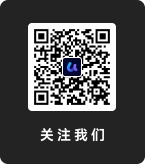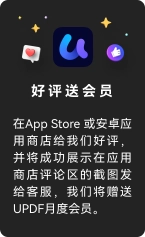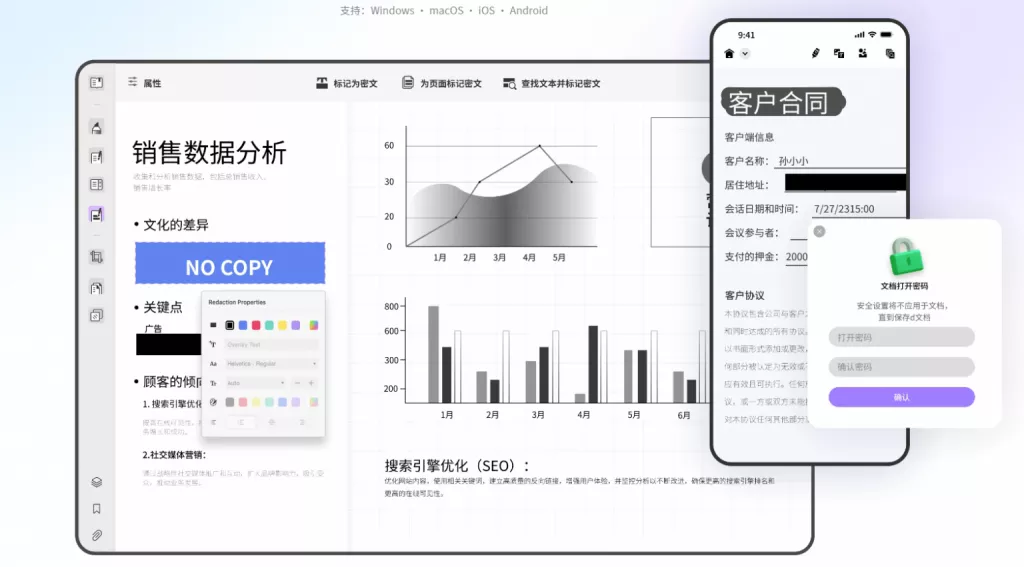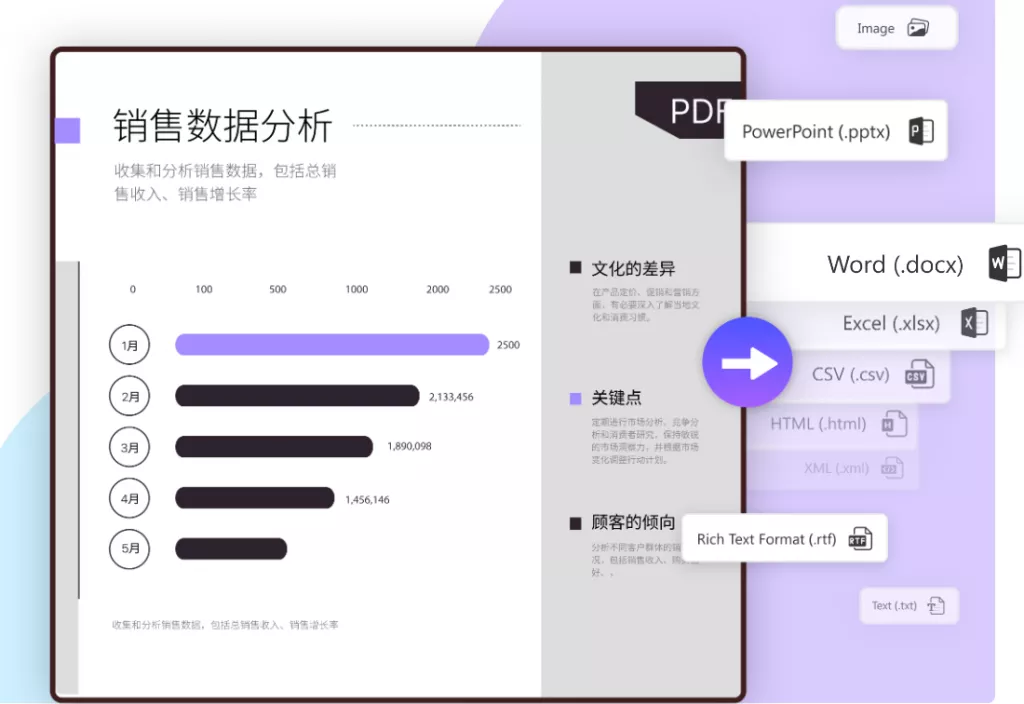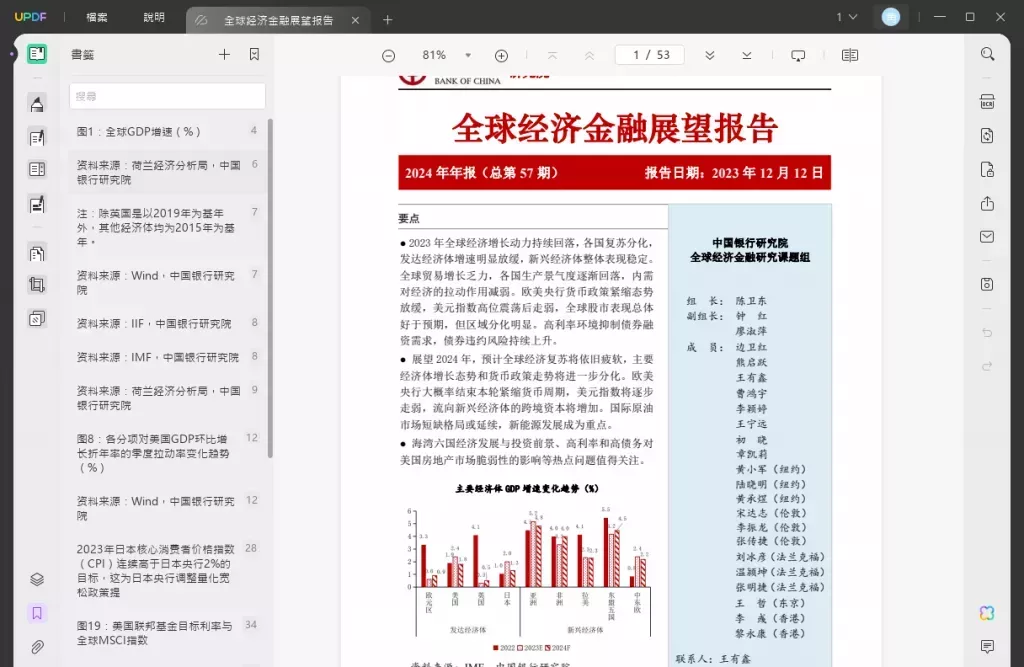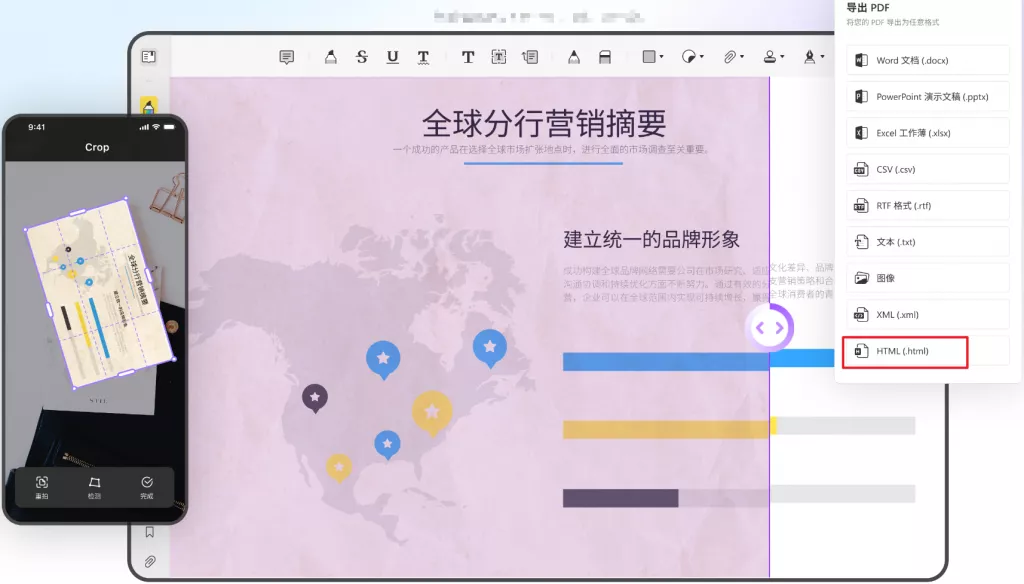在现代办公中,Excel文件被广泛使用,尤其在财务、数据分析和项目管理等领域。然而,有时我们需要将这些Excel文件转化为PDF格式,以便于共享、打印或存档。本文将为您提供有关如何将Excel文件转换为PDF的详细指南,包括不同的方法、步骤和注意事项,帮助您高效实现这一目标。
一、为什么选择将Excel转为PDF?
在深入了解Excel转PDF的具体步骤之前,首先让我们了解为什么有时需要将Excel文件转换为PDF格式:
- 格式保持:PDF文档在不同设备和操作系统上打开时,能够保持其排版和格式的完整性。这意味着,无论收件人使用什么设备查看文档,格式都不会发生变化。
- 便于分享:PDF文件通常比Excel文件更容易分享,特别是在不需要编辑内容的情况下,PDF能够确保信息的安全性。
- 保护数据:将Excel文件转换为PDF可以防止数据被意外修改。此外,您还可以对PDF文件进行加密和添加密码保护。
- 打印友好:PDF文件在打印时能够保证优质效果,而Excel文件可能因格式问题导致打印效果不佳。
- 适合归档:PDF文件在长期存储和归档时更为稳妥,因为其文件大小通常较小且不易损坏。
二、如何将Excel文件转换为PDF?
接下来,我们将详细介绍几种常见的将Excel文件转换为PDF的方法及步骤。
方法一:使用Excel自带的导出功能
Microsoft Excel提供了直接将工作簿导出为PDF格式的功能,操作如下:
- 打开Excel文件:首先,打开您需要转换的Excel文件。
- 选择“文件”菜单:在Excel窗口的左上角,点击“文件”菜单。
- 点击“导出”选项:在侧边栏中选择“导出”或“另存为”。
- 选择“创建PDF/XPS文档”:在导出选项中,找到并选择“创建PDF/XPS文档”,然后点击“创建PDF/XPS”。
- 选择保存位置:系统会弹出一个对话框,允许您选择保存的位置和文件名称。
- 设置选项:在这里,您可以选择“选项”按钮进行更多设置,例如是否要导出整个工作簿、选定的工作表或特定的页面范围。您还可以选择是否进行加密。
- 保存文件:最后,确认设置后,点击“发布”按钮,Excel将开始转换并保存为PDF文件。
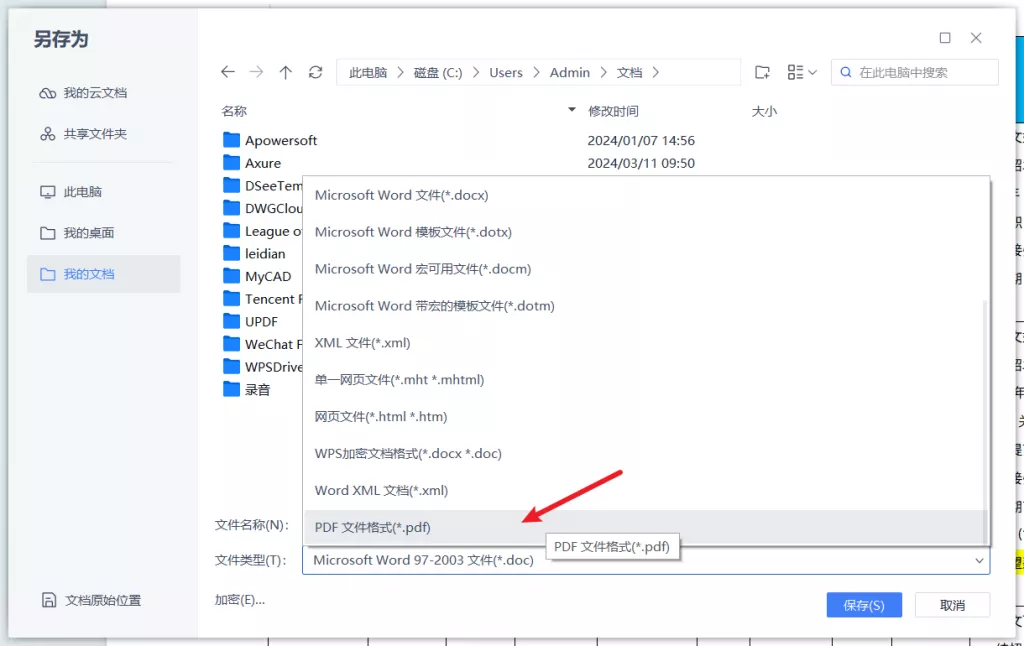
方法二:使用在线转换工具
如果您没有安装Microsoft Excel,或是希望通过网络直接进行文件转换,也可以使用在线转换工具,以下是一个简单的步骤:
- 选择在线转换网站:有许多在线网站提供Excel转PDF的服务,例如Smallpdf、ILovePDF等。
- 上传Excel文件:在网站首页,通常会有“选择文件”或“拖放上传”的选项,您可以将需要转换的文件上传。
- 进行转换:上传完成后,单击“转换”按钮,在线工具会自动处理文件。
- 下载PDF文件:转换完成后,您将获得下载页面,点击下载链接即可获取您的PDF文件。
- 注意安全性:在使用在线工具时,您需要确保您上传的文件不包含敏感信息,以免数据泄露。
方法三:使用PDF打印机
另一种常用的方法是利用PDF打印机软件,例如UPDF、Adobe Acrobat、CutePDF等,具体操作如下:
- 安装PDF打印机:确保您已安装好PDF打印机软件,并进行相应的设置。
- 打开Excel文件:启动Excel并打开您想要转换的文件。
- 选择“打印”:从文件菜单中选择“打印”。
- 选择PDF打印机:在打印机选项中,选择您安装的PDF打印机。
- 设置打印选项:根据需要调整打印范围和页面设置,然后点击“打印”或“确定”。
- 保存文件:系统会弹出窗口,让您选择保存PDF的位置,命名后保存。
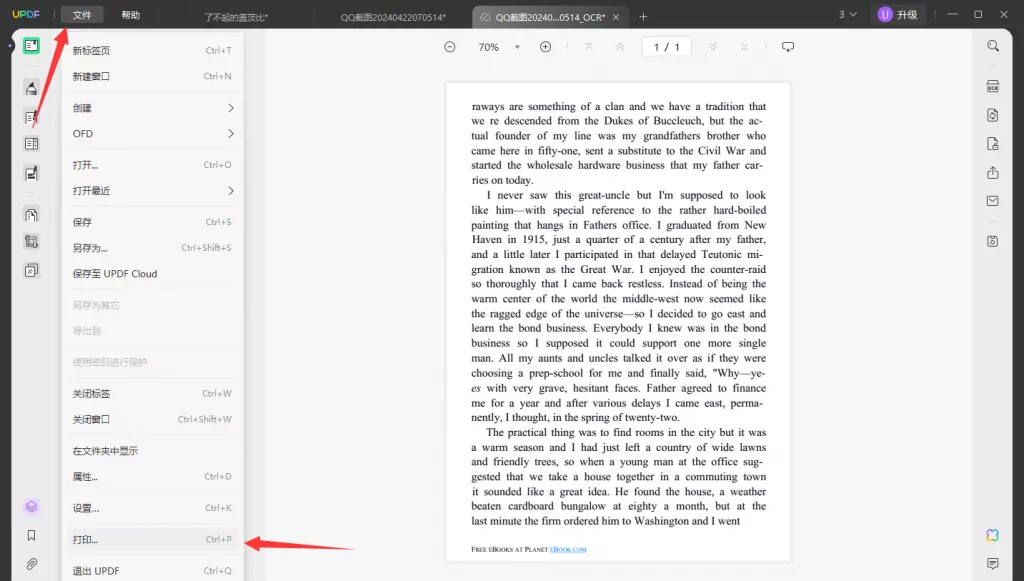
方法四:使用PDF转换软件
市面上还有许多专门的PDF转换软件可以帮助您实现Excel转PDF功能,这些软件通常提供更多的自定义选项和批量处理功能。例如,您可以使用UPDF,操作步骤如下:
- 安装UPDF:点击本文的下载按钮,在你的设备上下载安装UPDF软件。
- 导入文件:启动UPDF,选择菜单栏的“文件”–“创建PDF”–“从Excel创建”选项,并导入您的Excel文件。
- 调整设置:您可以选择特定的页面、添加水印或调整文件格式等设置。
- 保存文件:完成设置后,点击“创建”,然后选择保存文件的位置。
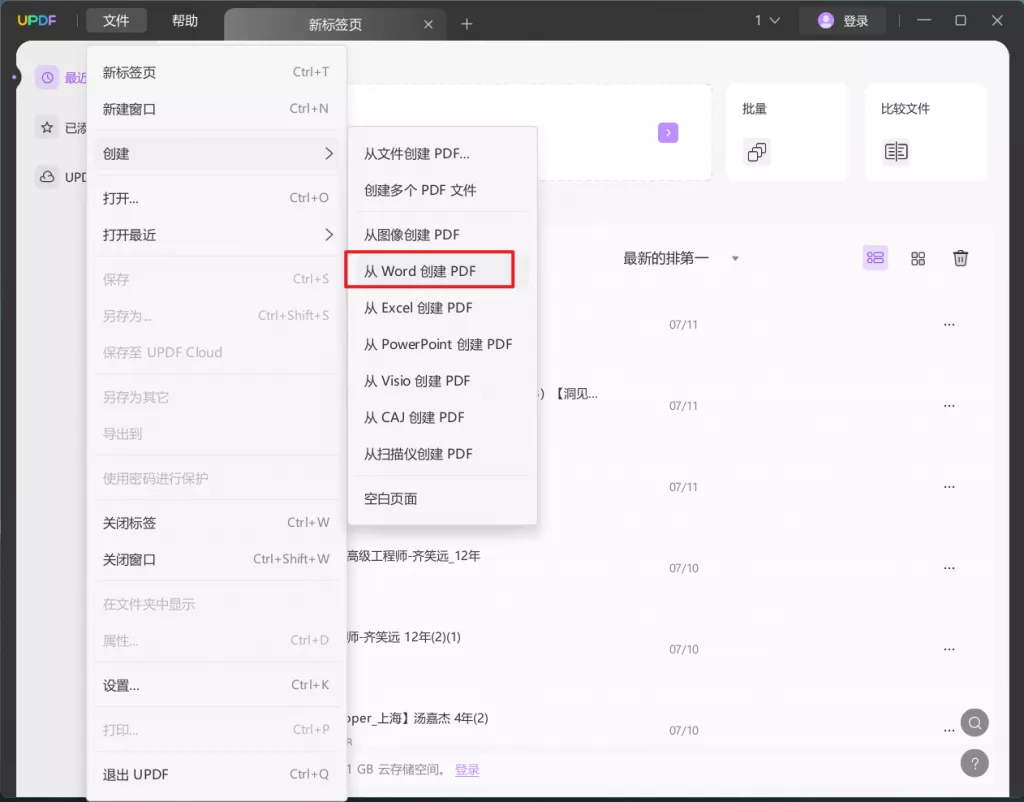
方法五:使用Macro(宏)
对于需要频繁执行Excel转PDF操作的用户,您还可以考虑使用宏来自动化这个过程。以下是一个简单的VBA代码示例,可以帮助您将活动工作簿保存为PDF。
Sub SaveAsPDF()
Dim ws As Worksheet
For Each ws In ThisWorkbook.Sheets
ws.ExportAsFixedFormat Type:=xlTypePDF, _
Filename:=ThisWorkbook.Path & "\" & ws.Name & ".pdf"
Next ws
End Sub将这一代码复制并粘贴到Excel的VBA编辑器中执行,可以自动将每个工作表保存为单独的PDF文件。
三、转换时的注意事项
在将Excel转为PDF的过程中,有几个关键点需要注意:
- 检查页面布局:在转换之前,确保您设置好页面布局和打印区域,以便最终PDF能够正确展示内容。
- 图表和图像:如果您的Excel文件包含图表和图像,确保其在转换后仍能正常显示。某些在线工具可能会导致图表失真。
- 字体和格式:确保您使用的字体在PDF中可以被正确识别,某些特定字体可能在不同设备上显示不一致。
- 文件大小:有时,Pdf文件可能会比原始Excel文件大,特别是当嵌入了大量图像时。确保文件大小适合分享和存储。
- 多张工作表:如果您的Excel文件中有多张工作表,记得检查转换选项,确认您是否希望将所有工作表转换为一个PDF,还是单独生成多个PDF文件。
四、总结
将Excel文件转换为PDF是一项非常实用的技能,无论是为了方便共享、保护数据还是打印需求。在本篇文章中,我们介绍了多种方法,可以帮助您轻松完成Excel向PDF的转换工作。无论您使用的是Excel自带的导出功能、在线工具、PDF打印机还是PDF格式转换软件,都能够有效满足您的需求。在转换过程中,注意相关的细节和设置,以确保最终生成的PDF文件符合您的预期。
 UPDF
UPDF AI 网页版
AI 网页版 Windows 版
Windows 版 Mac 版
Mac 版 iOS 版
iOS 版 安卓版
安卓版

 AI 单文件总结
AI 单文件总结 AI 多文件总结
AI 多文件总结 生成思维导图
生成思维导图 深度研究
深度研究 论文搜索
论文搜索 AI 翻译
AI 翻译  AI 解释
AI 解释 AI 问答
AI 问答 编辑 PDF
编辑 PDF 注释 PDF
注释 PDF 阅读 PDF
阅读 PDF PDF 表单编辑
PDF 表单编辑 PDF 去水印
PDF 去水印 PDF 添加水印
PDF 添加水印 OCR 图文识别
OCR 图文识别 合并 PDF
合并 PDF 拆分 PDF
拆分 PDF 压缩 PDF
压缩 PDF 分割 PDF
分割 PDF 插入 PDF
插入 PDF 提取 PDF
提取 PDF 替换 PDF
替换 PDF PDF 加密
PDF 加密 PDF 密文
PDF 密文 PDF 签名
PDF 签名 PDF 文档对比
PDF 文档对比 PDF 打印
PDF 打印 批量处理
批量处理 发票助手
发票助手 PDF 共享
PDF 共享 云端同步
云端同步 PDF 转 Word
PDF 转 Word PDF 转 PPT
PDF 转 PPT PDF 转 Excel
PDF 转 Excel PDF 转 图片
PDF 转 图片 PDF 转 TXT
PDF 转 TXT PDF 转 XML
PDF 转 XML PDF 转 CSV
PDF 转 CSV PDF 转 RTF
PDF 转 RTF PDF 转 HTML
PDF 转 HTML PDF 转 PDF/A
PDF 转 PDF/A PDF 转 OFD
PDF 转 OFD CAJ 转 PDF
CAJ 转 PDF Word 转 PDF
Word 转 PDF PPT 转 PDF
PPT 转 PDF Excel 转 PDF
Excel 转 PDF 图片 转 PDF
图片 转 PDF Visio 转 PDF
Visio 转 PDF OFD 转 PDF
OFD 转 PDF 创建 PDF
创建 PDF PDF 转 Word
PDF 转 Word PDF 转 Excel
PDF 转 Excel PDF 转 PPT
PDF 转 PPT 企业解决方案
企业解决方案 企业版定价
企业版定价 企业版 AI
企业版 AI 企业指南
企业指南 渠道合作
渠道合作 信创版
信创版 金融
金融 制造
制造 医疗
医疗 教育
教育 保险
保险 法律
法律 政务
政务



 常见问题
常见问题 新闻中心
新闻中心 文章资讯
文章资讯 产品动态
产品动态 更新日志
更新日志